使用多根工作区可高效管理多个项目,通过“添加文件夹到工作区”整合项目并保存为.code-workspace文件,实现一键恢复;各项目可在其.vscode/settings.json中配置独立设置,工作区级设置优先于全局但低于文件夹级;利用资源管理器和Ctrl+P快速导航与搜索;每个项目可定义独立的launch.json调试配置,调试面板支持下拉切换,提升多项目开发效率。
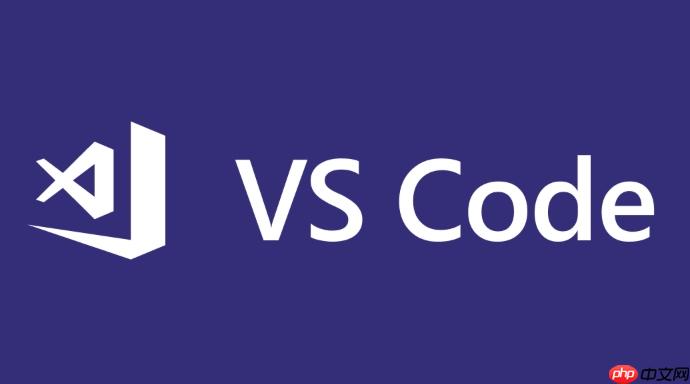
在 VSCode 里管理多个项目,最常用也最高效的方式是使用多根工作区(Multi-root Workspace)。这种方式让你在一个窗口中同时打开多个独立项目,还能保留统一的设置、扩展和调试配置。
你可以把多个不相关的项目添加到同一个工作区,方便一起编辑、搜索和切换。
操作步骤:my-projects.code-workspace。保存后,下次直接打开这个 .code-workspace 文件,就能一键恢复所有项目。
每个项目可以有自己的 VSCode 配置,避免互相干扰。
.vscode/settings.json,写入该项目专属设置(比如缩进、格式化工具等)。利用侧边栏的资源管理器快速导航。
Ctrl+P(macOS 上是 Cmd+P)快速搜索并打开任意项目中的文件。每个项目可拥有自己的 launch.json 调试配置。
.vscode/launch.json 中定义调试任务。基本上就这些。用好多根工作区,配合合理的配置分离,VSCode 管理多个项目既清爽又高效。
以上就是怎么在VSCode里管理多个项目?的详细内容,更多请关注php中文网其它相关文章!

每个人都需要一台速度更快、更稳定的 PC。随着时间的推移,垃圾文件、旧注册表数据和不必要的后台进程会占用资源并降低性能。幸运的是,许多工具可以让 Windows 保持平稳运行。

Copyright 2014-2025 https://www.php.cn/ All Rights Reserved | php.cn | 湘ICP备2023035733号